excel表格填数字最后几位变0
更新时间:2024-02-03 12:46:07作者:yang
在日常使用Excel时,我们常常会遇到一个让人困惑的问题,就是输入数字后,最后几位数不知何故变成了0,这个问题在使用Excel进行计算、统计和数据处理时尤为令人头疼,因为这些数据的准确性对于我们来说至关重要。不用担心我们可以通过一些简单的方法来修复这个问题,确保我们的数据能够保持原有的准确性和完整性。本文将为大家介绍一些解决Excel输入数字变成0问题的有效方法。无论你是初学者还是经验丰富的Excel用户,相信这些方法都能帮助你解决这个令人头痛的问题。
步骤如下:
1.【首先讲一下原因,变成0】
这是因为EXCEL的数值精度为15位数, 超过15位数的非0数字会自动转换为0。
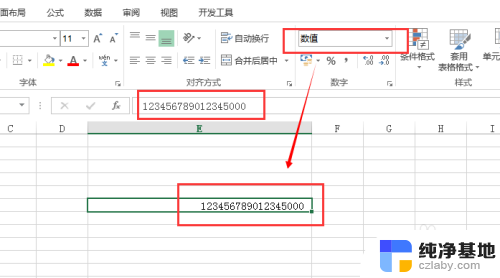
2.选中单元格,右键“设置单元格式”
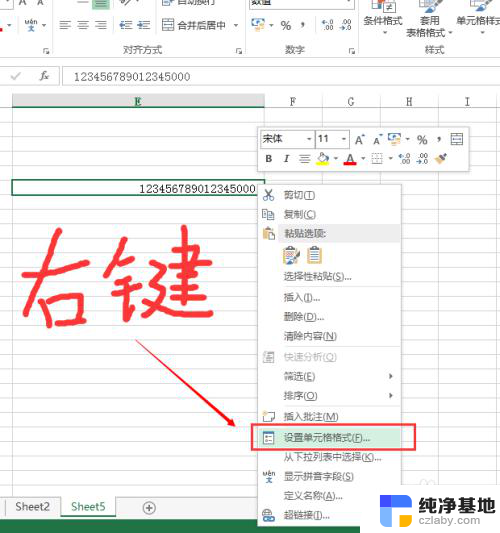
3.打开“设置单元格式”,在数字对话框中,选择“文本”,点击“确定”
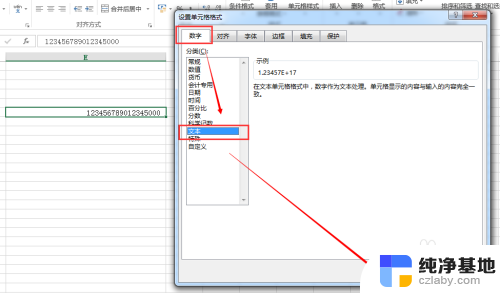
4.重新输入数值,就不会变成0了,现在数字的格式就是文本格式了
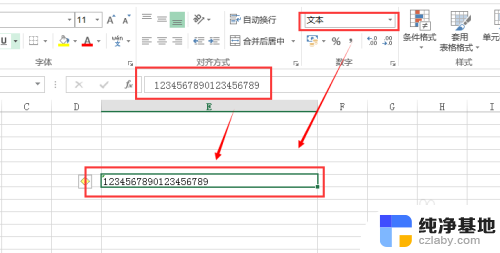
5.第二种方法,更快捷,在数字前面加上一个【上引号】【 ”】
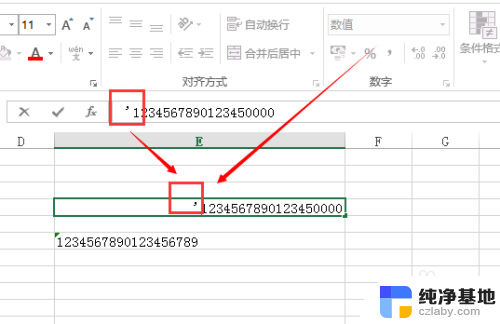
6.按回车键“enter”,“数字”立马变成“文本”格式。
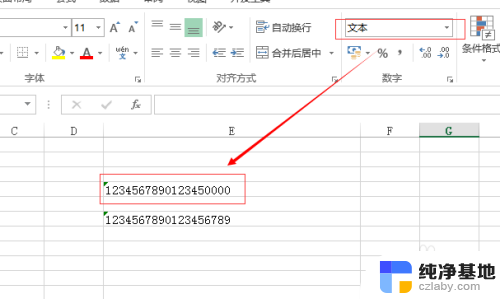
以上是excel表格填数字最后几位变0的全部内容,如果遇到这种情况,你可以按照以上操作进行解决,非常简单快速,一步到位。
- 上一篇: 笔记本可以连接苹果无线耳机吗
- 下一篇: wps如何改文档名称
excel表格填数字最后几位变0相关教程
-
 几个excel表格数据汇总
几个excel表格数据汇总2024-07-13
-
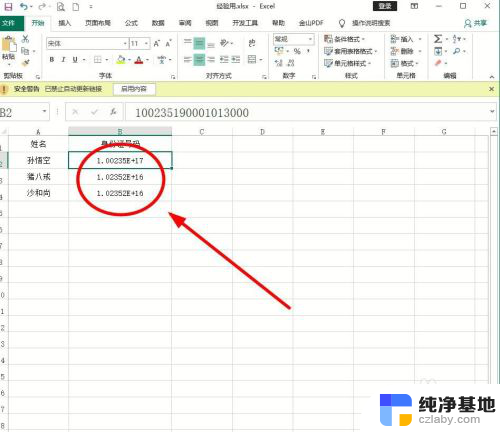 excel表格打数字出现乱码
excel表格打数字出现乱码2023-12-08
-
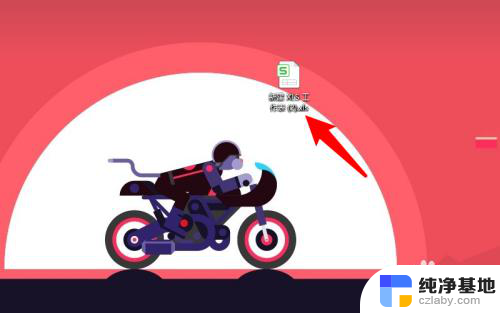 excel表格数字不递增怎么办
excel表格数字不递增怎么办2024-03-15
-
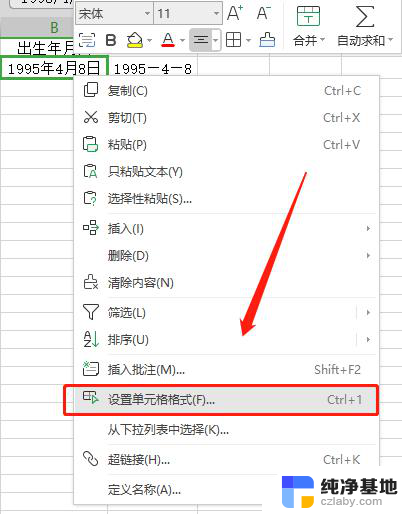 wps表格内填写日期为何出来的是字母数字
wps表格内填写日期为何出来的是字母数字2024-03-18
电脑教程推荐